
Obsah:
- Autor John Day [email protected].
- Public 2024-01-30 08:21.
- Naposledy změněno 2025-01-23 14:38.

Chcete -li Eclipse úspěšně stáhnout a nainstalovat, postupujte podle níže uvedených pokynů.
Tyto pokyny lze použít pouze v případě, že používáte počítač se systémem Windows. Tyto pokyny vás provedou instalací a stahováním programů pomocí prohlížeče Google Chrome, ale můžete použít libovolný prohlížeč, který si vyberete.
Krok 1:
Sledujte tento odkaz.
Krok 2:
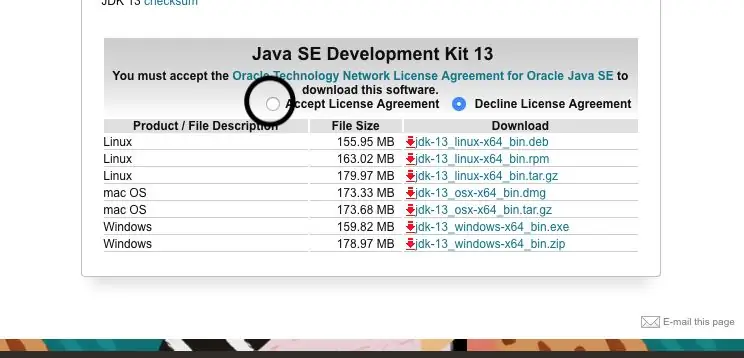
Přijměte souhlas uživatele, jak je znázorněno na přiloženém obrázku.
Krok 3:
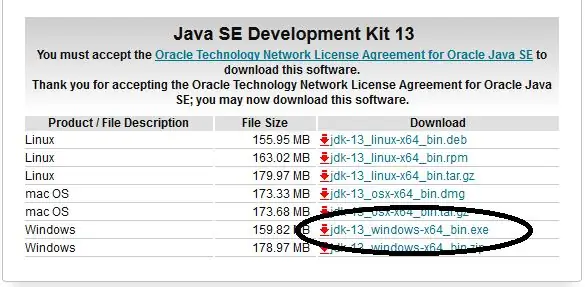
Stáhněte si soubor pro svůj operační systém, jak je znázorněno na obrázku. Získejte verzi.exe.
Krok 4:
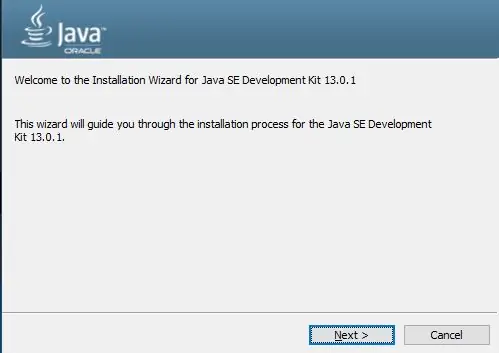
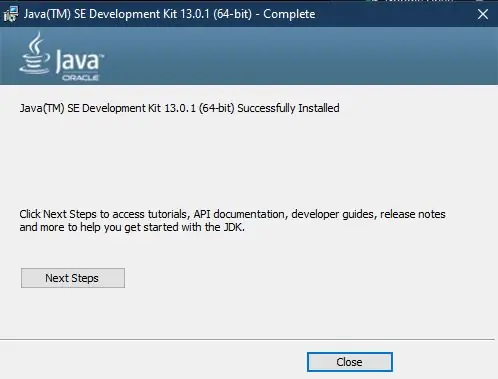
Po stažení souboru budete muset spustit spustitelný soubor.
Budete vyzváni k instalaci, jako byste použili jakýkoli jiný program.
Stiskněte další tlačítko přes všechny výzvy, dokud instalace nezačne.
Po dokončení instalace zavřete okno a poté můžete přejít ke stažení a instalaci Eclipse.
Krok 5: Jak stáhnout Eclipse
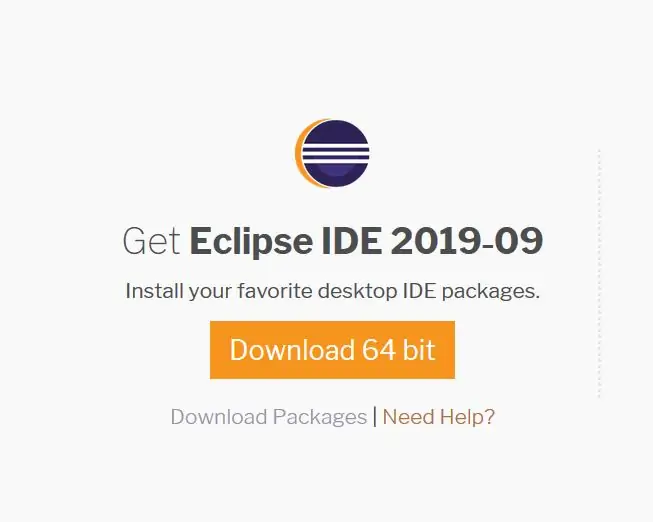
Pokud používáte počítač se systémem Windows, klikněte na oranžové tlačítko Stáhnout 64 bitů, které je přístupné z tohoto odkazu ke stažení.
Pokud máte problémy s přístupem k odkazu, adresa URL stránky pro stahování je:
www.eclipse.org/downloads/
Krok 6:
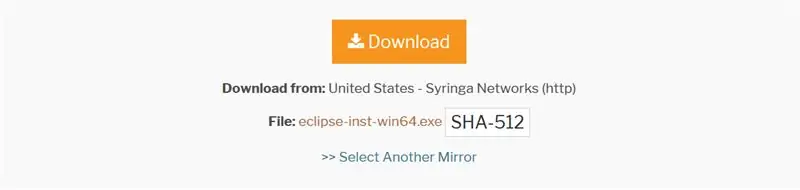
Poté budete přesměrováni na novou stránku.
Klikněte na oranžové tlačítko pro stažení zobrazené výše.
Krok 7:
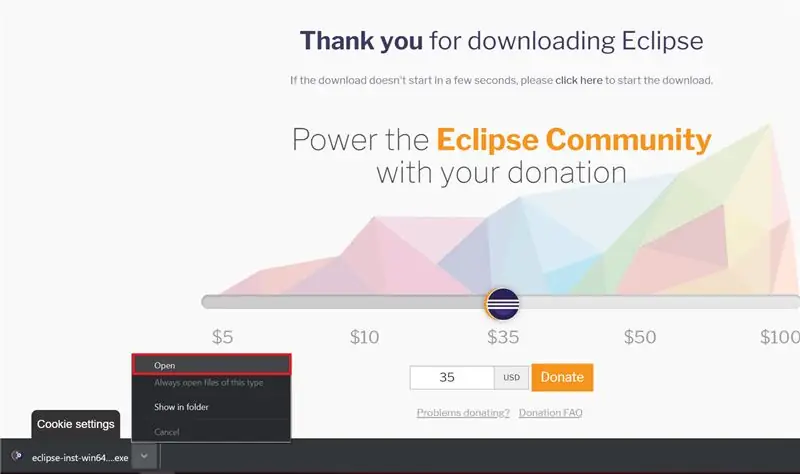
Poté by se měla zobrazit výzva ke stažení (to se bude lišit podle prohlížeče, který právě používáte).
Po dokončení stahování bude možná nutné nejprve soubor uložit a poté spustit spustitelný soubor.
Pokud stahujete soubor z prohlížeče Google Chrome, výše jsem ukázal, jak soubor otevřít. Na spodní liště klikněte na rozbalovací šipku. Poté můžete zvolit otevřený.
Krok 8: Instalace Eclipse
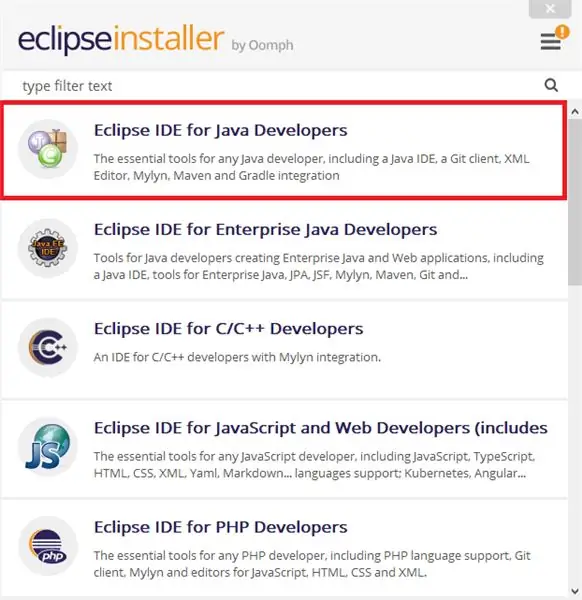
Po krátké době se otevře okno Eclipse Installer. Existuje několik různých verzí Eclipse, které lze použít pro různé jazyky. Protože jsme si stáhli sadu Java Development Kit, budeme používat Eclipse IDE pro vývojáře Java. Klikněte na tento záznam.
Krok 9:
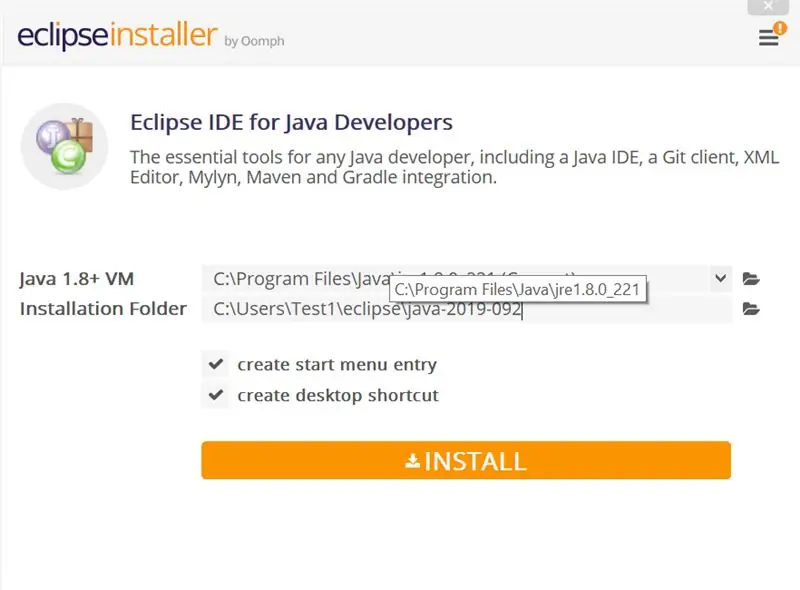
Vyberte, kam chcete Eclipse nainstalovat.
Pokud si nejste jisti, můžete ponechat instalační složku jako výchozí.
Krok 10:
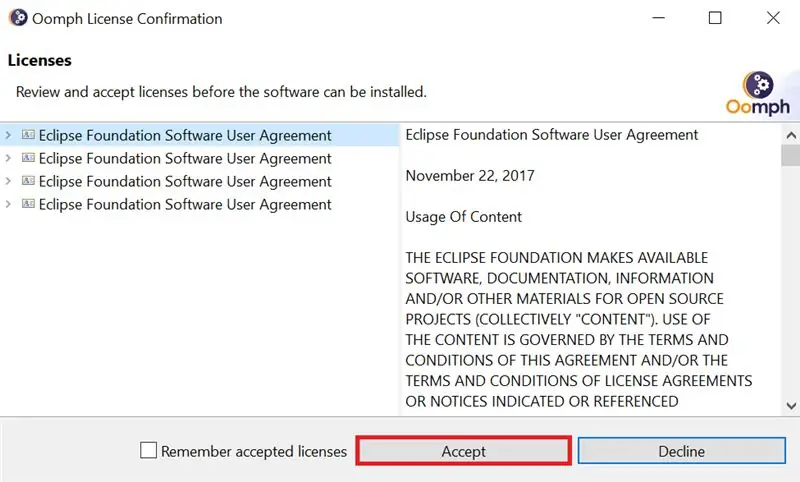
Vlevo nahoře klikněte na Uživatelskou smlouvu softwaru Eclipse Foundation. Poté můžete kliknout na přijmout.
Krok 11:
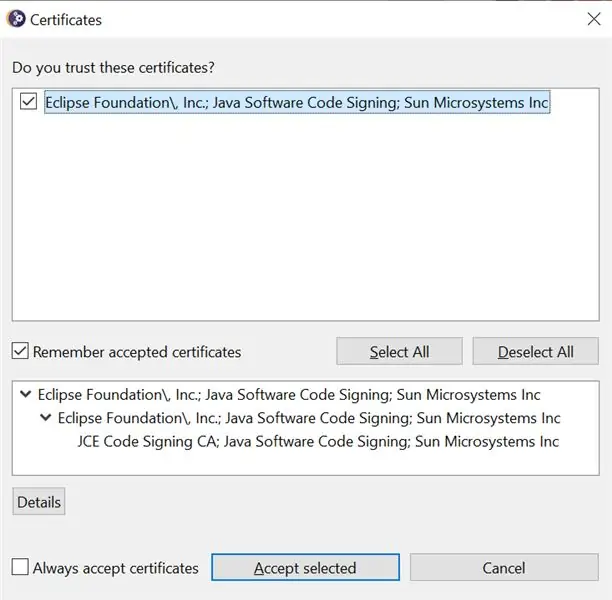
Zaškrtněte políčko uvedené u certifikátu Eclipse Foundation a klikněte na Přijmout vybrané.
Nakonec budete muset v dalším kroku kliknout na Spustit, aby byla instalace Eclipse dokončena.
Doporučuje:
Začínáme s bezdrátovými senzory teploty a vibrací s dlouhým dosahem: 7 kroků

Začínáme s bezdrátovými senzory teploty a vibrací s dlouhým dosahem: Někdy jsou vibrace příčinou vážných problémů v mnoha aplikacích. Od hřídelí strojů a ložisek po výkon pevného disku, vibrace způsobují poškození stroje, brzkou výměnu, nízký výkon a způsobují zásadní zásah do přesnosti. Monitorování
Začínáme s Bascom AVR: 5 kroků

Začínáme s Bascom AVR: Toto je začátek série, která vás naučí programovat váš mikrokontrolér AVR pomocí Bascom AVR. Proč to dělám. Většinu ukázek programů z této řady můžete vytvořit pomocí Arduina. Některé jednodušší a některé obtížnější, ale nakonec obojí
Začínáme s Flipboardem: 9 kroků

Začínáme s Flipboardem: Tento krátký návod vám pomůže začít s mobilní aplikací Flipboard. Toto je pouze úvod, protože na Flipboardu existuje mnoho přizpůsobitelných funkcí. Po dokončení tohoto kurzu získáte základní znalosti o Flipboardu
Začínáme s WeMos ESP8266: 6 kroků

Začínáme s WeMos ESP8266: V tomto pokynu spustíme blikající příklad LED na WeMos ESP8266
Začínáme s Ham Radio: 5 kroků (s obrázky)

Začínáme se šunkovým rádiem: Jako držitel licence šunky v poslední době chci projít procesem, který jsem absolvoval, abych se dostal do šunkového rádia. Byl jsem zlákán aspektem soběstačnosti koníčku a poskytl lidem způsob komunikace, když jsou narušeny jiné metody. Ale také se vyplatí
